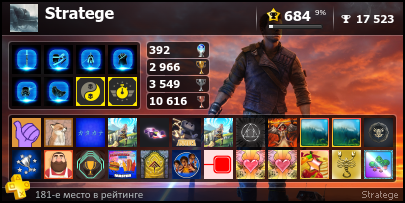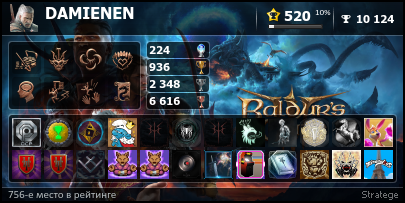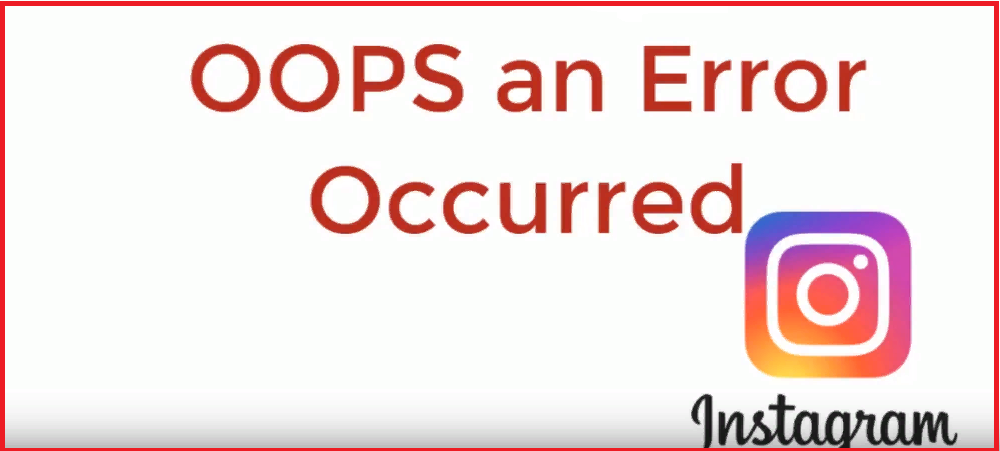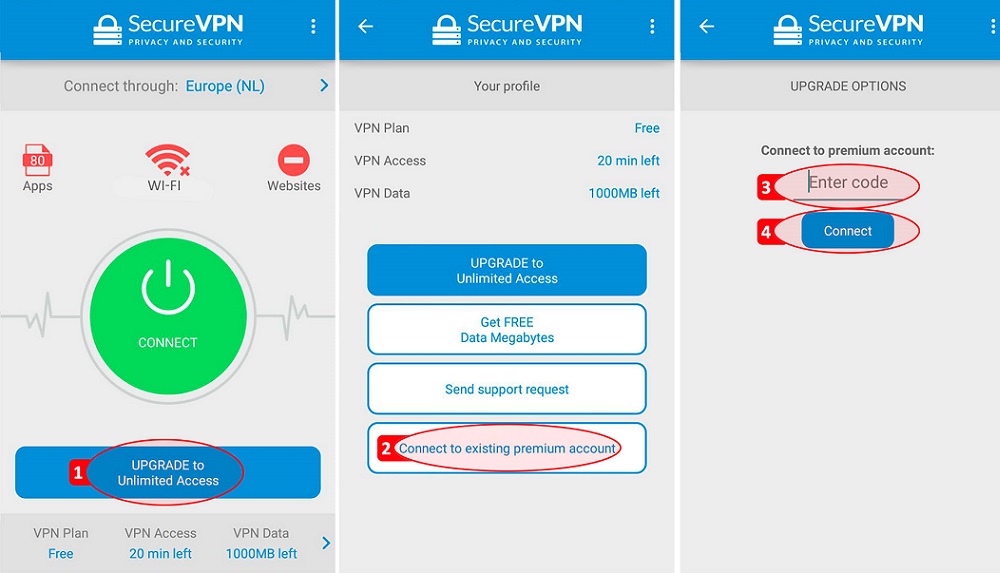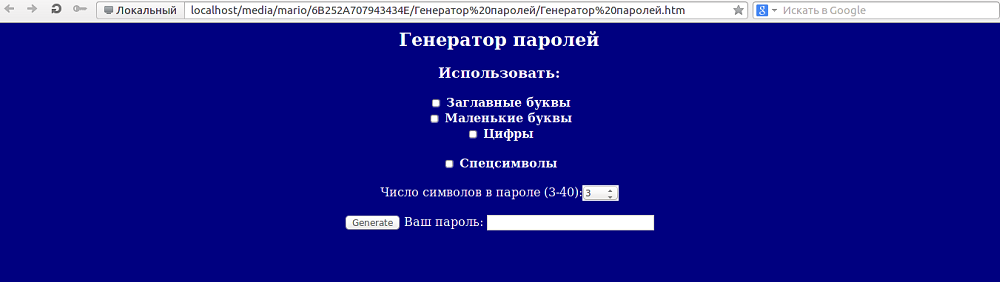An error occurred, please try again later — что делать?
Сервис YouTube время от времени посещает, наверное, каждый обладатель ПК. Богатство видео контента на ресурсе поражает глаз, и практически каждый из нас может найти на видеохостинге что-то себе по душе. Но, запустив однажды очередной ролик, мы можем внезапно столкнуться с уведомлением « An error occurred, please try again later ». Что это значит и что делать в такой ситуации? Ниже разберём причины появления данной ошибки и способы её решения.
Причины возникновения ошибки «An error occurred, please try again later»
В переводе на русский текст данного сообщения звучит как « Произошла ошибка, попробуйте запустить ролик позже ».
Рассматриваемая дисфункция может иметь множество причин, среди которых наиболее часто встречаются следующие:
- проблемы в работе серверов Ютуб;
- проблемы с интернет-соединением у пользователя или провайдера;
- нестабильная работа пользовательского браузера, включая некорректные данные и кэш;
- установленное пользователем завышенное качество видео не соответствует возможностям ПК;
- некорректная работа плагина Shockwave Flash;
- устаревшие видео или аудиодрайвер, их некорректная работа на ПК;
- блокирующая работа антивирусных программ;
Давайте разберёмся, каким образом можно исправить ошибку «An error occurred» в Youtube на вашем PC.
Использование альтернативного браузера
Первым делом рекомендуем попробовать другой браузер. Если на вашем ПК установлен альтернативный браузер, попробуйте последний для запуска проблемного видео на Ютуб. Просмотр может пройти без каких-либо проблем.
Изменение настроек качества видео
Устранить ошибку поможет изменение качества воспроизводства видео на более низкое. Если вы обычно используете 1080p, переключите видео на 720p или 480p. Ошибка может исчезнуть.
Что делать, если установлена старая версия браузера
Убедитесь, что вы используете самую свежую версию браузера при работе с Youtube. При необходимости, обновите ваш софт, для чего перейдите на сайт производители, скачайте и установите самую свежую версию веб-навигатора на ваш PC.
Использование DNS от компании Google
Если причиной ошибки является некорректная работа DNS-сервера, тогда стоит изменить его настройки на вашем PC.
Для этого выполните следующее:
- Нажмите на сочетание клавиш Win+R;
- В появившейся табличке наберите ncpa.cpl и нажмите клавишу Enter;
- Откроется вертикальный перечень сетевых подключений на вашем PC. Наведите курсор на ваше интернет-подключение, щёлкните правой клавишей мышки, в появившемся меню выберите «Свойства»;
- Откроется список компонентов. Наведите курсор на компонент « IP версии 4 » и дважды кликните на нём левой клавишей мыши;
- В открывшемся окне задействуйте опцию «Использовать следующие адреса ДНС-серверов»
- Установите её значение так, как на изображении ниже;
Установите указанные значения серверов ДНС
Очистка кэша распознавателя DNS при ошибке в Youtube
Также попробуйте очистить кэш распознавателя ДНС, для чего запустите от админа командную строку, наберите в ней:
и нажмите на Enter.
Очистка кэша и куки веб-навигатора
Избавиться от ошибки «An error occurred…» может помочь очистка кэша и куков пользовательского браузера. Что необходимо делать для этого? К примеру, в Мозилле необходимо:
- Перейти в настройки навигатора;
- Там выбрать раздел «Приватность и защита»;
- Нажать на кнопку «Удалить историю» — «Удалить сейчас».
Временное отключение антивируса для устранения ошибки «An error occurred»
Также рекомендуем временно отключить ваше антивирусное ПО с целью убедиться, что он не выступает причиной возникновения проблемы. Особенно в этом замечен антивирус «Bitdefender».
Деактивация программы-блокировки рекламы
Будет не лишним отключить программы-блокировщики рекламы, способные вызывать появление ошибки с видеохостингом Youtube. Отключите «AdBlocker» и другие программы-аналоги для сайта Ютуб, и попробуйте воспроизвести нужное видео.
Обновление драйверов для видео и аудио карт
Также рекомендуем обновить драйвера для графической и звуковой карты вашего ПК. Вы можете скачать их как с сайта производителя карты (или всего ноутбука) или использовать автоматизированные инструменты уровня «Драйвер Пак Солюшн».
Заключение
В статье мы разобрали, что можно сделать, чтобы устранить ошибку «An error occurred, please try again later» на Youtube. Проблема может иметь разнообразные причины, связанные как с работой серверов видеохостинга, так и особенностями настроек пользовательского ПК. Рекомендуем первым делом перезагрузить проблемную страницу, а если ошибка повторяется – выполните перечисленные выше советы. Это поможет устранить описываемую нами дисфункцию на вашем PC.
Источник
Как исправить ошибку «An Error Occurred, Please Try Again Later» на YouTube?
Согласитесь: современный пользователь любого устройства, способного выходить в Интернет, проводит огромное количество времени на невероятно популярном видеохостинге YouTube. Таковы современные реалии. Однако, некоторые пользователи уведомляют, что они частенько сталкиваются с ошибкой «An Error Occurred, Please Try Again Later», когда пытаются посмотреть на YouTube то или иное видео. В сегодняшней статье мы с вами посмотрим на некоторые решения, с помощью которых вы можете устранить эту проблему.
Решения для устранения ошибки «An Error Occurred, Please Try Again Later»
Все перечисленные ниже решение, советы и шаги вы можете использовать на любом доступном вам браузере, естественно, немного «подогнав» их под браузер, установленный на вашем компьютере. Мы же будем приводить примеры – в большинстве случаев – на браузере Firefox, так как он является одним из самых используемых.
Решение №1 Использовать функцию «Забыть об этом сайте»
Если вы используете для серфинга в сети браузер от Firefox, тогда у вас есть возможность использовать функцию «Забыть об этом сайте». Данная функция позволяет позволяет вам удалить cookie, сохраненные пароли и кэш-файлы определенного сайта. Чтобы использовать ее, вам нужно сделать следующее:
- Откройте Firefox и перейдите в Журнал. Вы можете запросто перейти в эту часть браузера просто нажав комбинацию клавиш Ctrl+H на клавиатуре.
- Просмотрите вашу историю браузера и найдите любую ссылку, ведущую на YouTube.
- Нажмите на нее правой кнопкой мыши и выберите из контекстного меню пункт «Забыть об этом сайте».
- Перезапустите браузер Firefox и попробуйте проиграть нужное вам видео на YouTube.
Это достаточно простой трюк, который, вероятно, поможет вам избавиться от ошибки «An Error Occurred, Please Try Again Later».
Решение №2 Отключить Shockwave Flash
Shockwave Flash – плагин, необходимый для работы с различным мультимедийным контентом в Интернете. Порой, этот самый плагин от компании Adobe может вызывать ошибку «An Error Occurred, Please Try Again Later» при просмотре различных видео на YouTube. Вам нужно убедиться в том, что он деактивирован. Чтобы отключить Shockwave Flash, вам нужно сделать следующее:
- Откройте Firefox и кликните на иконку с тремя полосками.
- Кликните на пункт «Дополнения».
- Перейдите во вкладку «Плагины» и найдите там Shockwave Flash.
- С помощью ниспадающего меню, располагающегося рядом с Shockwave Flash, выберите опцию «Никогда не включать».
Если вы не используете Firefox, то просто убедитесь в своем браузере, что вы отключили плагин под названием Shockwave Flash. Процесс его деактивации будет сход на всех версиях браузеров, так что у вас не должно возникнуть с этих никаких проблем. Войти в настройки Плагинов и отключить Shockwave Flash – вот так все просто.
Решение №3 Очистить cookie и кэш, и обновить ваши плагины
Чтобы избавиться от ошибки «An Error Occurred, Please Try Again Later», вам нужно попробовать очистить cookie и кэш. Чтобы осуществить эту задачу в браузере Firefox, вам нужно следовать этим шагам:
- Откройте браузер Firefox и кликните на кнопку меню(три полоски в верхнем правом углу).
- Кликните на пункт «Библиотека».
- Далее кликните на «Журнал».
- Далее кликните на «Удалить историю».
- Выберите типы данных, от которых вы хотите избавиться. В нашем случае, вам нужно выбрать кэш и cookie, тем не менее вы можете подвергнуть и другие типы данных к удалению.
- Выберите желаемый временной промежуток и кликните на кнопку «Удалить сейчас».
Завершив процесс удаления кэша и cookie, перезапустите браузер Firefox. Несмотря на то, что мы показали пример на одном браузере, вы можете применять данные шаги к практически любому из них. Если вы используете какие-то из плагинов в вашем браузере, то их нужно обязательно обновить. Сделать это можно с помощью шагов, указанных в предыдущем пункте. Добравшись до списка плагинов, нажмите на нужный вам правой кнопкой мыши и выберите «Найти обновления».
Решение №4 Отключение аппаратного ускорения
Некоторые пользователи указывают, что аппаратное ускорение может вызывать проблемы с YouTube ошибку «An Error Occurred, Please Try Again Later». В связи с этим, давайте взглянем на то, как отключить данный функционал.
- Откройте Firefox и пройдите в «Настройки».
- Перейдите в раздел «Производительность», опустившись в самый низ окна с Настройками.
- Уберите галочку с опций «Использовать рекомендуемые настройки производительности» и «По возможности использовать аппаратное ускорение».
- Перезапустите Firefox, и попробуйте снова проиграть какое-то видео на YouTube.
Аппаратное ускорение может вызывать множество различных проблем, в том числе и ошибку «An Error Occurred, Please Try Again Later», но после отключения данной опции все они благополучно разрешаются.
Решение №5 Обновление аудиодрайвера
Некоторые пользователи утверждают, что обновление аудиодрайвера для звуковой карты может разрешить проблему, возникающую при просмотре видео на YouTube, так что почему бы не попробовать последовать данному совету. Вам понадобится посетить официальный сайт производителя материнской платы или звуковой карт и найти там последнюю версию драйвера или драйвера для Windows 10.
Решение №6 Подключите к ПК наушники или колонки
Да, данное решение наверняка звучит как невероятно странный совет, но некоторые пользователи утверждают, что подключение к компьютеру наушников или колонок во время просмотра видео на YouTube может избавить от ошибки «An Error Occurred, Please Try Again Later».
Так что если в вашем распоряжении есть только встроенные громкоговорители, например, вы владелец ноутбука, то попробуйте подключить к компьютеру наушники или колонки, чтобы устранить проблему с YouTube.
Решение №7 Удаление антивируса Bitdefender
Согласно утверждению некоторых пользователей, антивирусное программное обеспечение Bitdefender может вызывать ошибку «An Error Occurred, Please Try Again Later» на YouTube. Если у вас в системе установлен данный антивирус, то попробуйте удалить его. Также стоит заметить, что несколько пользователей указали на то, что им помогло разрешить проблему простое обновление версии данной антивирусной утилиты. Если же у вас не установлено это программное обеспечение, то попробуйте отключить или временно удалить свой антивирус. При отсутствии антивируса как такового вам потребуется деактивировать Защитник Windows, который является системным антивирусом.
Решение №8 Переход на другой браузер
Если ничего из вышеперечисленного не помогло вам разрешить проблему в виде ошибки «An Error Occurred, Please Try Again Later», то мы рекомендуем вам попробовать сменить браузер. Да, переходить на другой браузер – это далеко не самая приятная процедура, так как вы уже обжили старый, но если это может потенциально разрешить ошибку – почему бы и не попробовать.
Решение №9 Изменить свой DNS
Если вы начали получить ошибку «An Error Occurred, Please Try Again Later» при просмотре видео на YouTube с недавнего времени, то проблема может заключаться в вашем DNS-сервере. По умолчанию, ваш компьютер использует DNS-сервер провайдера, предоставляющего вам доступ к Интернету. Однако, если с ним возникли какие-то проблемы, то вы можете воспользоваться публичными адресами DNS-серверов от компании Google. Сделать это можно следующим образом:
- Нажмите правой кнопкой мыши на значок сетевого подключения в Области уведомлений и выберите «Открыть “Параметры сети и Интернет”».
- Далее кликните на «Настройка параметров адаптера».
- Найдите ваше сетевое подключение и дважды кликните на него левой кнопкой мыши.
- Перейдите в свойства и найдите компонент «IP версии 4…».
- Выделите его и перейдите в «Свойства».
- Поставьте галочку «Использовать следующие адреса DNS-серверов».
- Выставьте для основного сервера адрес 8.8.8.8., а для альтернативного – 8.8.4.4.
- Сохраните изменения и закройте все открытые окна.
После выполнения этой простой процедуры откройте YouTube и проверьте, была ли устранена ошибка «An Error Occurred, Please Try Again Later». Изменив настройки DNS, вы заставите ваше Интернет-подключение использовать DNS-сервера Google, которые находятся в публичном доступе для любого пользователя. Если переход на другие DNS-сервера не помог вам устранить проблему, то можете просто убрать галочку с опции «Использовать следующие адреса DNS-серверов» и вернуть автоматические настройки параметров.
Решение №10 Изменить качество воспроизводимого видео
Ошибка «An Error Occurred, Please Try Again Later» останавливает вас от просмотра того или иного видео, тем не менее пользователи нашли небольшое решение для этой проблемы, выполнение которого не займет у вас и пяти секунд. Согласно утверждениям некоторых пользователей, вы можете устранить данную ошибку просто сменив качество воспроизводимого видео. Нажмите на значок Шестеренки в нижнем правом углу плеера YouTube и выберите другое качество. Держите в уме, что это довольно спорное решение, которое, возможно, потребуется применять на каждом открываемом видео на YouTube.
Решение №11 Активирование cookie
Еще одна причина, стоящая за ошибкой «An Error Occurred, Please Try Again Later», может заключаться в отключенных cookie. YouTube полагается на cookie, и если вы их деактивируйте, то можете столкнуться с подобной ошибкой. Давайте рассмотрим следующие шаги на примере Google Chrome – для разнообразия. Чтобы попытаться устранить ее, вам потребуется сделать следующее:
- Откройте Google Chrome и пройдите в его Настройки.
- Опуститесь в самый низ и кликните на «Показать дополнительные настройки».
- В разделе «Приватность и безопасность», кликните на «Настройки контента».
- Пройдите к разделу «Файлы cookie».
- Найдите опцию «Блокировать данные и файлы cookie сторонних сайтов» и убедитесь, что она отключена.
После отключения опции «Блокировать данные и файлы cookie сторонних сайтов» YouTube наверняка заработает так, как он должен работать. Тоже самое можно проделать и со всеми остальными версиями браузерами, включая Firefox. Покопайтесь в настройках – и вы все найдете.
Решение №12 Переустановить браузер
Если вы столкнулись с ошибкой «An Error Occurred, Please Try Again Later», то можете попробовать попросту переустановить свой браузер. Некоторые пользователи браузера Firefox утверждают, что данная проблема может полностью исчезнуть после переустановки браузера. В общем, почему бы и вам не попробовать это сделать. Естественно, обязательно установите самую актуальную на данный момент версию, чтобы иметь наибольший шанс устранения ошибки «An Error Occurred, Please Try Again Later».
Источник
Согласитесь: современный пользователь любого устройства, способного выходить в Интернет, проводит огромное количество времени на невероятно популярном видеохостинге YouTube. Таковы современные реалии. Однако, некоторые пользователи уведомляют, что они частенько сталкиваются с ошибкой «An Error Occurred, Please Try Again Later», когда пытаются посмотреть на YouTube то или иное видео. В сегодняшней статье мы с вами посмотрим на некоторые решения, с помощью которых вы можете устранить эту проблему.
Содержание
- Решения для устранения ошибки «An Error Occurred, Please Try Again Later»
- Решение №1 Использовать функцию «Забыть об этом сайте»
- Решение №2 Отключить Shockwave Flash
- Решение №3 Очистить cookie и кэш, и обновить ваши плагины
- Решение №4 Отключение аппаратного ускорения
- Решение №5 Обновление аудиодрайвера
- Решение №6 Подключите к ПК наушники или колонки
- Решение №7 Удаление антивируса Bitdefender
- Решение №8 Переход на другой браузер
- Решение №9 Изменить свой DNS
- Решение №10 Изменить качество воспроизводимого видео
- Решение №11 Активирование cookie
- Решение №12 Переустановить браузер
Решения для устранения ошибки «An Error Occurred, Please Try Again Later»
Все перечисленные ниже решение, советы и шаги вы можете использовать на любом доступном вам браузере, естественно, немного «подогнав» их под браузер, установленный на вашем компьютере. Мы же будем приводить примеры – в большинстве случаев – на браузере Firefox, так как он является одним из самых используемых.
Решение №1 Использовать функцию «Забыть об этом сайте»
Если вы используете для серфинга в сети браузер от Firefox, тогда у вас есть возможность использовать функцию «Забыть об этом сайте». Данная функция позволяет позволяет вам удалить cookie, сохраненные пароли и кэш-файлы определенного сайта. Чтобы использовать ее, вам нужно сделать следующее:
- Откройте Firefox и перейдите в Журнал. Вы можете запросто перейти в эту часть браузера просто нажав комбинацию клавиш Ctrl+H на клавиатуре.
- Просмотрите вашу историю браузера и найдите любую ссылку, ведущую на YouTube.
- Нажмите на нее правой кнопкой мыши и выберите из контекстного меню пункт «Забыть об этом сайте».
- Перезапустите браузер Firefox и попробуйте проиграть нужное вам видео на YouTube.
Это достаточно простой трюк, который, вероятно, поможет вам избавиться от ошибки «An Error Occurred, Please Try Again Later».
Решение №2 Отключить Shockwave Flash
Shockwave Flash – плагин, необходимый для работы с различным мультимедийным контентом в Интернете. Порой, этот самый плагин от компании Adobe может вызывать ошибку «An Error Occurred, Please Try Again Later» при просмотре различных видео на YouTube. Вам нужно убедиться в том, что он деактивирован. Чтобы отключить Shockwave Flash, вам нужно сделать следующее:
- Откройте Firefox и кликните на иконку с тремя полосками.
- Кликните на пункт «Дополнения».
- Перейдите во вкладку «Плагины» и найдите там Shockwave Flash.
- С помощью ниспадающего меню, располагающегося рядом с Shockwave Flash, выберите опцию «Никогда не включать».
Если вы не используете Firefox, то просто убедитесь в своем браузере, что вы отключили плагин под названием Shockwave Flash. Процесс его деактивации будет сход на всех версиях браузеров, так что у вас не должно возникнуть с этих никаких проблем. Войти в настройки Плагинов и отключить Shockwave Flash – вот так все просто.
Решение №3 Очистить cookie и кэш, и обновить ваши плагины
Чтобы избавиться от ошибки «An Error Occurred, Please Try Again Later», вам нужно попробовать очистить cookie и кэш. Чтобы осуществить эту задачу в браузере Firefox, вам нужно следовать этим шагам:
- Откройте браузер Firefox и кликните на кнопку меню(три полоски в верхнем правом углу).
- Кликните на пункт «Библиотека».
- Далее кликните на «Журнал».
- Далее кликните на «Удалить историю».
- Выберите типы данных, от которых вы хотите избавиться. В нашем случае, вам нужно выбрать кэш и cookie, тем не менее вы можете подвергнуть и другие типы данных к удалению.
- Выберите желаемый временной промежуток и кликните на кнопку «Удалить сейчас».
Завершив процесс удаления кэша и cookie, перезапустите браузер Firefox. Несмотря на то, что мы показали пример на одном браузере, вы можете применять данные шаги к практически любому из них. Если вы используете какие-то из плагинов в вашем браузере, то их нужно обязательно обновить. Сделать это можно с помощью шагов, указанных в предыдущем пункте. Добравшись до списка плагинов, нажмите на нужный вам правой кнопкой мыши и выберите «Найти обновления».
Решение №4 Отключение аппаратного ускорения
Некоторые пользователи указывают, что аппаратное ускорение может вызывать проблемы с YouTube ошибку «An Error Occurred, Please Try Again Later». В связи с этим, давайте взглянем на то, как отключить данный функционал.
- Откройте Firefox и пройдите в «Настройки».
- Перейдите в раздел «Производительность», опустившись в самый низ окна с Настройками.
- Уберите галочку с опций «Использовать рекомендуемые настройки производительности» и «По возможности использовать аппаратное ускорение».
- Перезапустите Firefox, и попробуйте снова проиграть какое-то видео на YouTube.
Аппаратное ускорение может вызывать множество различных проблем, в том числе и ошибку «An Error Occurred, Please Try Again Later», но после отключения данной опции все они благополучно разрешаются.
Решение №5 Обновление аудиодрайвера
Некоторые пользователи утверждают, что обновление аудиодрайвера для звуковой карты может разрешить проблему, возникающую при просмотре видео на YouTube, так что почему бы не попробовать последовать данному совету. Вам понадобится посетить официальный сайт производителя материнской платы или звуковой карт и найти там последнюю версию драйвера или драйвера для Windows 10.
Решение №6 Подключите к ПК наушники или колонки
Да, данное решение наверняка звучит как невероятно странный совет, но некоторые пользователи утверждают, что подключение к компьютеру наушников или колонок во время просмотра видео на YouTube может избавить от ошибки «An Error Occurred, Please Try Again Later».
Так что если в вашем распоряжении есть только встроенные громкоговорители, например, вы владелец ноутбука, то попробуйте подключить к компьютеру наушники или колонки, чтобы устранить проблему с YouTube.
Решение №7 Удаление антивируса Bitdefender
Согласно утверждению некоторых пользователей, антивирусное программное обеспечение Bitdefender может вызывать ошибку «An Error Occurred, Please Try Again Later» на YouTube. Если у вас в системе установлен данный антивирус, то попробуйте удалить его. Также стоит заметить, что несколько пользователей указали на то, что им помогло разрешить проблему простое обновление версии данной антивирусной утилиты. Если же у вас не установлено это программное обеспечение, то попробуйте отключить или временно удалить свой антивирус. При отсутствии антивируса как такового вам потребуется деактивировать Защитник Windows, который является системным антивирусом.
Решение №8 Переход на другой браузер
Если ничего из вышеперечисленного не помогло вам разрешить проблему в виде ошибки «An Error Occurred, Please Try Again Later», то мы рекомендуем вам попробовать сменить браузер. Да, переходить на другой браузер – это далеко не самая приятная процедура, так как вы уже обжили старый, но если это может потенциально разрешить ошибку – почему бы и не попробовать.
Решение №9 Изменить свой DNS
Если вы начали получить ошибку «An Error Occurred, Please Try Again Later» при просмотре видео на YouTube с недавнего времени, то проблема может заключаться в вашем DNS-сервере. По умолчанию, ваш компьютер использует DNS-сервер провайдера, предоставляющего вам доступ к Интернету. Однако, если с ним возникли какие-то проблемы, то вы можете воспользоваться публичными адресами DNS-серверов от компании Google. Сделать это можно следующим образом:
- Нажмите правой кнопкой мыши на значок сетевого подключения в Области уведомлений и выберите «Открыть “Параметры сети и Интернет”».
- Далее кликните на «Настройка параметров адаптера».
- Найдите ваше сетевое подключение и дважды кликните на него левой кнопкой мыши.
- Перейдите в свойства и найдите компонент «IP версии 4…».
- Выделите его и перейдите в «Свойства».
- Поставьте галочку «Использовать следующие адреса DNS-серверов».
- Выставьте для основного сервера адрес 8.8.8.8., а для альтернативного – 8.8.4.4.
- Сохраните изменения и закройте все открытые окна.
После выполнения этой простой процедуры откройте YouTube и проверьте, была ли устранена ошибка «An Error Occurred, Please Try Again Later». Изменив настройки DNS, вы заставите ваше Интернет-подключение использовать DNS-сервера Google, которые находятся в публичном доступе для любого пользователя. Если переход на другие DNS-сервера не помог вам устранить проблему, то можете просто убрать галочку с опции «Использовать следующие адреса DNS-серверов» и вернуть автоматические настройки параметров.
Решение №10 Изменить качество воспроизводимого видео
Ошибка «An Error Occurred, Please Try Again Later» останавливает вас от просмотра того или иного видео, тем не менее пользователи нашли небольшое решение для этой проблемы, выполнение которого не займет у вас и пяти секунд. Согласно утверждениям некоторых пользователей, вы можете устранить данную ошибку просто сменив качество воспроизводимого видео. Нажмите на значок Шестеренки в нижнем правом углу плеера YouTube и выберите другое качество. Держите в уме, что это довольно спорное решение, которое, возможно, потребуется применять на каждом открываемом видео на YouTube.
Решение №11 Активирование cookie
Еще одна причина, стоящая за ошибкой «An Error Occurred, Please Try Again Later», может заключаться в отключенных cookie. YouTube полагается на cookie, и если вы их деактивируйте, то можете столкнуться с подобной ошибкой. Давайте рассмотрим следующие шаги на примере Google Chrome – для разнообразия. Чтобы попытаться устранить ее, вам потребуется сделать следующее:
- Откройте Google Chrome и пройдите в его Настройки.
- Опуститесь в самый низ и кликните на «Показать дополнительные настройки».
- В разделе «Приватность и безопасность», кликните на «Настройки контента».
- Пройдите к разделу «Файлы cookie».
- Найдите опцию «Блокировать данные и файлы cookie сторонних сайтов» и убедитесь, что она отключена.
После отключения опции «Блокировать данные и файлы cookie сторонних сайтов» YouTube наверняка заработает так, как он должен работать. Тоже самое можно проделать и со всеми остальными версиями браузерами, включая Firefox. Покопайтесь в настройках – и вы все найдете.
Решение №12 Переустановить браузер
Если вы столкнулись с ошибкой «An Error Occurred, Please Try Again Later», то можете попробовать попросту переустановить свой браузер. Некоторые пользователи браузера Firefox утверждают, что данная проблема может полностью исчезнуть после переустановки браузера. В общем, почему бы и вам не попробовать это сделать. Естественно, обязательно установите самую актуальную на данный момент версию, чтобы иметь наибольший шанс устранения ошибки «An Error Occurred, Please Try Again Later».
Сервис YouTube время от времени посещает, наверное, каждый обладатель ПК. Богатство видео контента на ресурсе поражает глаз, и практически каждый из нас может найти на видеохостинге что-то себе по душе. Но, запустив однажды очередной ролик, мы можем внезапно столкнуться с уведомлением «An error occurred, please try again later». Что это значит и что делать в такой ситуации? Ниже разберём причины появления данной ошибки и способы её решения.
Содержание
- Причины возникновения ошибки «An error occurred, please try again later»
- Использование альтернативного браузера
- Изменение настроек качества видео
- Что делать, если установлена старая версия браузера
- Использование DNS от компании Google
- Очистка кэша распознавателя DNS при ошибке в Youtube
- Очистка кэша и куки веб-навигатора
- Временное отключение антивируса для устранения ошибки «An error occurred»
- Деактивация программы-блокировки рекламы
- Обновление драйверов для видео и аудио карт
- Заключение
Причины возникновения ошибки «An error occurred, please try again later»
В переводе на русский текст данного сообщения звучит как «Произошла ошибка, попробуйте запустить ролик позже».
Рассматриваемая дисфункция может иметь множество причин, среди которых наиболее часто встречаются следующие:
- проблемы в работе серверов Ютуб;
- проблемы с интернет-соединением у пользователя или провайдера;
- нестабильная работа пользовательского браузера, включая некорректные данные и кэш;
- установленное пользователем завышенное качество видео не соответствует возможностям ПК;
- некорректная работа плагина Shockwave Flash;
- устаревшие видео или аудиодрайвер, их некорректная работа на ПК;
- блокирующая работа антивирусных программ;
Давайте разберёмся, каким образом можно исправить ошибку «An error occurred» в Youtube на вашем PC.
Это полезно знать: Что за ошибка 500 Internal Server Error.
Использование альтернативного браузера
Первым делом рекомендуем попробовать другой браузер. Если на вашем ПК установлен альтернативный браузер, попробуйте последний для запуска проблемного видео на Ютуб. Просмотр может пройти без каких-либо проблем.
Изменение настроек качества видео
Устранить ошибку поможет изменение качества воспроизводства видео на более низкое. Если вы обычно используете 1080p, переключите видео на 720p или 480p. Ошибка может исчезнуть.
Что делать, если установлена старая версия браузера
Убедитесь, что вы используете самую свежую версию браузера при работе с Youtube. При необходимости, обновите ваш софт, для чего перейдите на сайт производители, скачайте и установите самую свежую версию веб-навигатора на ваш PC.
Использование DNS от компании Google
Если причиной ошибки является некорректная работа DNS-сервера, тогда стоит изменить его настройки на вашем PC.
Для этого выполните следующее:
- Нажмите на сочетание клавиш Win+R;
- В появившейся табличке наберите ncpa.cpl и нажмите клавишу Enter;
- Откроется вертикальный перечень сетевых подключений на вашем PC. Наведите курсор на ваше интернет-подключение, щёлкните правой клавишей мышки, в появившемся меню выберите «Свойства»;
- Откроется список компонентов. Наведите курсор на компонент «IP версии 4» и дважды кликните на нём левой клавишей мыши;
- В открывшемся окне задействуйте опцию «Использовать следующие адреса ДНС-серверов»
- Установите её значение так, как на изображении ниже;
Установите указанные значения серверов ДНС - Нажмите на «Ок», перезагрузите ПК и попытайтесь просмотреть проблемное ранее видео.
Очистка кэша распознавателя DNS при ошибке в Youtube
Также попробуйте очистить кэш распознавателя ДНС, для чего запустите от админа командную строку, наберите в ней:
и нажмите на Enter.
Очистка кэша и куки веб-навигатора
Избавиться от ошибки «An error occurred…» может помочь очистка кэша и куков пользовательского браузера. Что необходимо делать для этого? К примеру, в Мозилле необходимо:
- Перейти в настройки навигатора;
- Там выбрать раздел «Приватность и защита»;
- Нажать на кнопку «Удалить историю» — «Удалить сейчас».
Временное отключение антивируса для устранения ошибки «An error occurred»
Также рекомендуем временно отключить ваше антивирусное ПО с целью убедиться, что он не выступает причиной возникновения проблемы. Особенно в этом замечен антивирус «Bitdefender».
Деактивация программы-блокировки рекламы
Будет не лишним отключить программы-блокировщики рекламы, способные вызывать появление ошибки с видеохостингом Youtube. Отключите «AdBlocker» и другие программы-аналоги для сайта Ютуб, и попробуйте воспроизвести нужное видео.
Обновление драйверов для видео и аудио карт
Также рекомендуем обновить драйвера для графической и звуковой карты вашего ПК. Вы можете скачать их как с сайта производителя карты (или всего ноутбука) или использовать автоматизированные инструменты уровня «Драйвер Пак Солюшн».
Читайте также: Как исправить проблему ERR_NETWORK_CHANGED.
Заключение
В статье мы разобрали, что можно сделать, чтобы устранить ошибку «An error occurred, please try again later» на Youtube. Проблема может иметь разнообразные причины, связанные как с работой серверов видеохостинга, так и особенностями настроек пользовательского ПК. Рекомендуем первым делом перезагрузить проблемную страницу, а если ошибка повторяется – выполните перечисленные выше советы. Это поможет устранить описываемую нами дисфункцию на вашем PC.
- Форум
- Раздел PlayStation
- Общий раздел PlayStation 5
- Покупка игр в турецком PS Store
-
16.04.2022, 16:43
#141
Начинающий охотник за трофеями
0
Меня другой вопрос больше интересует. Как долго доки проверяют ? Уже несколько часов жду. Или потому что выходные…
У меня проверяли не больше часа. Но сегодня, говорят, что у всех задержки. Популярность растёт, плюс выходные. На следующей неделе должна появиться информация на счёт пополнения счета Ozan через карты МИР.
-
16.04.2022, 16:51
#142
Начинающий охотник за трофеями
0
Сразу закинул на кошелек турецкого акка 10 лир, все прошло, потом решил закинуть 200 лир не захотело закидывать, выдавало ошибку, 100 лир тоже, 2-3 раза закинул по 30-60 лир и уже все время ошибку даёт, что за дичь
Через пару часов смог еще 60 лир закинуть одним платежом и опять ошибка
Это чтобы, допустим, 500 лир закинуть нужно сутки потерять? Или я в чем-то накосячил просто? Может с адресами что?Последний раз редактировалось Korben_Kage; 16.04.2022 в 23:46.
-
17.04.2022, 15:16
#143
Начинающий охотник за трофеями
0
Сразу закинул на кошелек турецкого акка 10 лир, все прошло, потом решил закинуть 200 лир не захотело закидывать, выдавало ошибку, 100 лир тоже, 2-3 раза закинул по 30-60 лир и уже все время ошибку даёт, что за дичь
Через пару часов смог еще 60 лир закинуть одним платежом и опять ошибка
Это чтобы, допустим, 500 лир закинуть нужно сутки потерять? Или я в чем-то накосячил просто? Может с адресами что?Такая же проблема. Проходят транзакции только ниже 10 лир.
Пробовал оплачивать всеми способами, на пс5, на сайте, через приложение. Создавал ещё одну виртуальную карту в озане. Менял регион на Турцию. Врубал впн. Ни в какую оплата не проходит.
-
17.04.2022, 16:19
#144
Начинающий охотник за трофеями
0
Карта привязалась, но при попытке пополнить кошелек получаю ошибку: «An error has occurred. Please try again.»
В чем может быть дело подскажите?
-
17.04.2022, 17:18
#145
Начинающий охотник за трофеями
0
Сразу закинул на кошелек турецкого акка 10 лир, все прошло, потом решил закинуть 200 лир не захотело закидывать, выдавало ошибку, 100 лир тоже, 2-3 раза закинул по 30-60 лир и уже все время ошибку даёт, что за дичь
Через пару часов смог еще 60 лир закинуть одним платежом и опять ошибка
Это чтобы, допустим, 500 лир закинуть нужно сутки потерять? Или я в чем-то накосячил просто? Может с адресами что?К сожалению это распространённая проблема. Скорее всего она связано просто с работой самой PSN в турецком регионе (возможно из-за повышенной активности в последнее время). Многие на это жалуются и системности никакой нет. Если что-то не получается купить, наиболее просто решение — это пробовать несколько раз. Обычно раза с 4-5 проходит оплата. А вот с подписками сложнее. Здесь уже большее количество людей жалуется, что не получается купить подписку. С подпиской вроде бы как решается, если добавить в корзину подписку и какую-нибудь игру (можно что-то копеечное) и так же пробовать несколько раз. У меня пока что ошибок не было ни на PlayStation, на на Nintendo Switch.
-
17.04.2022, 17:28
#146
Начинающий охотник за трофеями
0
Тоже испытываю проблемы с покупкой через карту Simply. Карта привязалась успешно, но купить не чего не давала, пробовал раз 20 удалять и добавлять карту, в итоге получилось пару раз пополнить бумажник с карты, но потом опять ошибка. Попробовал в очередной раз удалить и добавить карту и карта теперь не добавляется, пишет что неверная. Что это значит? Какой то бан карты?
Также сделал карту озан, тоже успешно добавилась, но купить тоже не чего не дает.
-
17.04.2022, 17:36
#147
Начинающий охотник за трофеями
0
Тоже испытываю проблемы с покупкой через карту Simply. Карта привязалась успешно, но купить не чего не давала, пробовал раз 20 удалять и добавлять карту, в итоге получилось пару раз пополнить бумажник с карты, но потом опять ошибка. Попробовал в очередной раз удалить и добавить карту и карта теперь не добавляется, пишет что неверная. Что это значит? Какой то бан карты?
Также сделал карту озан, тоже успешно добавилась, но купить тоже не чего не дает.С Simply лавочку прикрыли и теперь российским пользователям их 100% не выпускают (даже если номер телефона есть РК) и возможно как-то ограничивают.
-
17.04.2022, 18:18
#148
Бронзовый охотник за трофеями
0
Напишу в очередной раз, что если идут отказы — ждите минимум 24 часа перед повторной покупкой. Любые действия в этот период «отодвигают» вашу покупку.
Со стором всё в порядке, только в пятницу сделал две покупки (MotoGP 21 на PS4 и PS5) без VPN и прочих лишних действий.
-
17.04.2022, 20:08
#149
Начинающий охотник за трофеями
0
Напишу в очередной раз, что если идут отказы — ждите минимум 24 часа перед повторной покупкой. Любые действия в этот период «отодвигают» вашу покупку.
Со стором всё в порядке, только в пятницу сделал две покупки (MotoGP 21 на PS4 и PS5) без VPN и прочих лишних действий.
У меня при привязке карты первая транзакция в 200 лир сразу была отклонена.
Попробовал новый акк + новая карта — успешная привязка карты , транзакция на 60 лир сразу отклонена.
-
17.04.2022, 20:38
#150
Бронзовый охотник за трофеями
0
А этой картой вообще хоть что-то можно купить, например подписку на турецкий спотифай?
Опять же перепривязывать многократно карту, которую уже отказали — это прямая дорога в стоп-лист.
-
18.04.2022, 00:04
#151
Начинающий охотник за трофеями
0
Напишу в очередной раз, что если идут отказы — ждите минимум 24 часа перед повторной покупкой. Любые действия в этот период «отодвигают» вашу покупку.
Со стором всё в порядке, только в пятницу сделал две покупки (MotoGP 21 на PS4 и PS5) без VPN и прочих лишних действий.
Ок попробую подождать, просто не понятно с чем это связано, из за чего идут ошибки по оплате.
-
18.04.2022, 09:01
#152
Бронзовый охотник за трофеями
0
Вот там же достаточно подробный гайд по пополнению Озана.
https://telegra.ph/Bystroe-popolneni…-Binance-04-11Автор статьи достаточно подробно отвечает на вопросы, можете попробовать задать их там (ну или попросить, чтобы он тут начал отвечать). К сожалению, я пользуюсь Криптопеем, и поэтому озановские тонкости знаю только по мнению других.
UPD есть телега, в которой всё связанное с Озаном обсуждается https://t.me/bankoffru — задавайте свои вопросы тоже туда. Если появляются какие-то решения — пишите сюда, чтобы остальные тоже об этом узнали.
Последний раз редактировалось ScooloV; 18.04.2022 в 09:05.
-
20.04.2022, 09:02
#153
Бронзовый охотник за трофеями
0
Итак немного разобрался в перепетиях телеграм каналов.
На канале bankoffru уже свыше тысячи пользователей, поэтому ваш вопрос там банально не будет услышан. Пользователи оттуда создали отдельный канал для пользователей PSN и оплаты Ozan https://t.me/psstore_payments (хотя владелец канала bankoffru удаляет любое упоминание других каналов, но это его решение)
Поэтому нужно писать:
— в bankoffru, когда у вас проблемы с созданием карты, с пополнением, переводом из крипты итп
— в psstore_payments, когда у вас траблы с привязкой карты к PSN, покупке игр, пополнением кошелька PSN и прочее
-
20.04.2022, 10:50
#154
Начинающий охотник за трофеями
0
Создал аккаунт, скачал бесплатную игру, играю на своем основном. Кто знает, почему в истории игр эта игра не отображается?
-
21.04.2022, 22:15
#155
Бронзовый охотник за трофеями
0
Небольшой апдейт:
Ещё один отличный русскоязычный гайд где полностью описывается получение карты и перевод денег на неё:
https://consoleclub.fun/news/games/p…on-store-r581/Правда там сказано, что:
аккаунт должен быть хоть раз использован на консоли, без этого игра не купится через браузер
Что на самом деле не так, я закупал на аккаунт без каких либо ВПН спокойно с рабочего ноута ни разу не активировав аккаунт на консолях. Пока нет никакого решения о том, как купить игру со 100% гарантией, судя по чату psstore_payments в телеге.
Возможно это косяк самого стора, но вот что точно НЕ помогает:
— ждать пять дней перед первой покупкой
— покупать только с ПК/консоли/мобилы (откуда именно теории всегда разнятся)
— многократно перепривязывать карту
— пользоваться VPN (причём не помогает ни с консоли, ни с ПК, ни с телефона)
— добавлять подписку вместе с аватаркой/ брать только платные игры
— сперва только пополнять счёт, а потом покупатьПовторюсь — всё вышеописанное НЕ работает, имейте в виду. Более подробно обсуждают в телеге.
Последний раз редактировалось ScooloV; 22.04.2022 в 13:28.
-
22.04.2022, 13:01
#156
Начинающий охотник за трофеями
0
да, только при регистрации на OZAN смс не приходит (((((
Последний раз редактировалось Vodik83; 22.04.2022 в 14:03.
-
22.04.2022, 17:37
#157
Начинающий охотник за трофеями
0
Перечитал всю тему. РБ.
Думаю о доп.аккаунте, но не могу найти подтверждения следующему:
Если создаешь турецкий аккаунт и покупаешь на него игру, можно ли играть на своем основном рус.аккаунте и дополнительных (тоже рус. регион)?
Надо ли для этого привязывать приставку как Primary для турецкого аккаунта И надо ли отвязывать от своего рус.аккаунта (а в этом случае уже я не смогу поиграть с доп.аккаунтов в игры с рус.аккаунта…)?
Ну и в дополнение: сколько можно разных региональных аккаунтов (польский аккаунт, например, сделать) добавить как основные?Спасибо! Надеюсь не нарушил правил этой темы
-
22.04.2022, 17:50
#158
Бронзовый охотник за трофеями
Отвечу с конца.
Аккаунтов можно добавлять 15 штук, потому что максимум одновременно на консоли может быть только 16 аккаунтов (соответственно 16ый — это основной российский).
Аккаунт с которого скачана игра должен быть активирован на консоли как «основной», тогда на игре при заходе под другими аккаунтами не будет замка.
Как я уже написал выше, одновременно можно иметь 16 аккаунтов и ВСЕ могут быть на консоли основными (потому что основной/primary относится к консоли, а не к аккаунту, то есть у аккаунта может быть только одна основная консоль, а у консоли соответственно до 16 основных аккаунтов).
-
25.04.2022, 08:59
#159
Освоил я ваш Ozan. Курс пополнения из России в текущих реалиях, конечно, получается достаточно конский, через Binance получилось одна лира за 6 рублей, те разница с биржей более 10%. Думаю, если бы я покупал в дни, когда работает биржа и ловил хороших продавцов, то процент удалось бы скинуть до 8, но не ниже. Всё же двойная конвертация выходит при пополнении через крипту. Но всё равно сильно дешевле чем упырей с авито. В теории если есть Visa которая работает за рубежом, там Белорусская или ещё какая вполне можно пополнять с разницей курса процента в 2-3.
Пополненная карта была успешно привязана к учётной записи PSN и успешно куплена игра за 63 лир. VPN, шлях, SMS и другие танцы с бубном не использовал. Просто создал на ПК учётную запись PSN, там же на ПК привязал карту. После чего вошёл в учётную запись на консоли и купил игру. Также без проблему купил игру и для Xbox Series, тут кстати надо отметить, что на Xbox как обычно цены минимум на 50% ниже. Например, тот же CloudPunk на боксе без скидки 71 лира, на PS 219.
Но это так лирическое отступление.
Пара советов для тех, у кого не получается что-то купить, советы базовые, которым уже столько же лет сколько и PSN.
- Не используйте публичные VPN для регистрации учётной записи и покупки. Есть очень большая вероятность, что вы получите блокировку покупок сразу при регистрации из-за того, что с этого VPN кто-то уже регистрировал покупал что-то и не один раз. Максимум можно использовать не публичные платные VPN, но даже они рискованные. Лучше покупать со своего реального IP у Sony, в отличии от Microsoft нет блокировку покупки по IP.
- Все данные в учётной записи заполняйте только латиницей, максимум что допустимо это буквы, которые есть в турецком алфавите всякие там циркумфлексы, но лучше избегать использовать даже их.
- Имя владельца учётной записи и держателя карты я вводил как указывал при регистрации в Ozan. Но поддержка банка сказала, что можно указывать любое, этот пункт они не проверяют. Но для PSN лучше указывать так, чтобы совпадало меньше повода отклонить транзакцию.
- После создания учётной записи и покупки на неё чего-то по карточке, «купить» на неё несколько бесплатны F2P, или можно взять пару обновления для дисковых игр с PS5 если есть такая возможность. Чтобы учётная запись не была совсем пустой.
- Прежде чем что-то покупать с карточки войдите в учётную запись на консоли. Учётные записи, в которые вы не разу не входили на консоли сильно ограничены в правах и на них нельзя ничего будет не купить, ни тем более пополнить кошелёк. После первого входа, почти все ограничения снимаются.
- Если вы пытались что-то купить, не выполнив условия выше и получили ошибку – вы попали подл мягкую блокировку. Она ставится на 24 часа, и обновляется каждый раз, когда вы что-то пытаетесь купить. Те вы подождать 22 часа, снова попробовали. Снова получили блокировку на 24 часа. В идеале нужно ничего не пытаться купить хотя бы 30 часа, ибо несколько мягкий блокировок приводят к тяжёлой на неделю. Где опять же каждая новая попытка будет проводить к сбросу таймера.
- Не пытайтесь привязывать одну и туже карточку к разным учётным записям. Есть лимит на количество привязок одной карточки. В районе 5 привязок в неделю. Причём привязки отслеживаются не только по номеру карты, но и по номеру вашего IP адреса. Тут как раз пункт 1 снова играет роль. Если кто-то с того же VPN привязывал что-то вы можете получить сразу блок на карту.
- Ещё вариант, попробуйте сделать так, чтобы учётная запись не выглядела как запись для закупок. Те поиграйте с неё в какие-то просты игры, выбейте там, например платину в майонезе или ещё чем-то что выбивается просто и оставьте там на несколько часов крутиться какую-то игру. Вроде как это также позволяет повысить привлекательной учётной записи для системы антафрода Sony.
-
25.04.2022, 09:53
#160
0
Просто создал на ПК учётную запись PSN, там же на ПК привязал карту.
тоже все склоняюсь к подобное реге)) как вообще создать учетку и убедиться, что она в Турецком сторе создается??
- Форум
- Раздел PlayStation
- Общий раздел PlayStation 5
- Покупка игр в турецком PS Store
Информация о теме
Пользователи, просматривающие эту тему
Эту тему просматривают: 2 (пользователей: 0 , гостей: 2)
Метки этой темы

Ваши права
- Вы не можете создавать новые темы
- Вы не можете отвечать в темах
- Вы не можете прикреплять вложения
- Вы не можете редактировать свои сообщения
- BB коды Вкл.
- Смайлы Вкл.
- [IMG] код Вкл.
- [VIDEO] code is Вкл.
- HTML код Выкл.
Правила форума
Возникает ошибка Oops, an error occurred. в браузере, при переходе на профиль Instagram, что делать?
[hmenu]Возникает ошибка Oops, an error occurred. в браузере, при переходе на профиль Instagram, что делать?
[/hmenu]
Решение 1. Очищаем кеш браузера. — работает!
Это самый работающий метод 2022 года. Я проверил его только что. Вам просто нужно очистить кеш браузера.
1. Переходим в инстаграм с браузера и нажимаем на замок.
2. Заходим в «файлы cookie».

4. Обновляем страницу и ошибка исчезает.
Решение 2. Системная ошибка.
Вообще это системная ошибка инстаграма и нужно просто ждать. Но есть и другое решение этой проблемы. И помните, ошибка может возникать временно.
1. Пишем в тех. поддержку инстаграма (ссылка ниже).
2. Составляем сообщение, пишем о проблеме со входом и про взлом аккаунта.
3. Описываете проблемму, Вас попросят подтвердить личность и что аккаунт Ваш, подтверждаем. После Вам скинут ссылку на сброс пароля, сбрасываете пароль, ошибка останется до сих пор и снова пишите в тех поддержку по поводу этой ошибки.
4. Примерно через сутки Вы должны получить сообщение о том, что проблема решена.
Ссылка на страницу обратной связи: help instagram
Решение 3. Если есть возможность зайти в приложение.
1. Нажимаем на свою аватарку и переходим в профиль.
2. Нажимаем на 3 горизонтальные палочки справа в самом вверху.
3. Жмём «Настройки» и переходим к списку настроек.
4. Ищем «Поддержка» и нажимаем на «Сообщить о проблеме».
5. Сообщаем о своей проблеме и прикладываем скриншоты ошибки.
Решение 4. Зайти с помощью VPN.
1. Скачайте любое расширение прокси, например бесплатный вариант: 

Иногда вместо Instagram-ленты в приложении высвечивается «Oops an error occurred». Это значит, что соединение сбилось или возникли проблемы с аккаунтом.
Возможных причин не так уж много:
- Кто-то взломал ваш профиль.
- На сервере ведутся работы.
- Что-то произошло с вашим приложением: версия сильно устарела, вы скачали его со стороннего сайта и т. п.
Что делать, если высветилось «Извините, произошла ошибка»
Чаще всего появление «Oops an error occurred» в Instagram связано со сбоями на самом сервере, но если это не так, кое-что можно попытаться сделать.
- Войдите в веб-версию и проверьте, загружается ли лента, чтобы понять, причина в приложении или на сервере.
- Напишите в службу поддержки (необязательно делать перевод на английский, т. к. в каждой стране собственная точка обслуживания), укажите, что вы подозреваете взлом аккаунта, и приложите скриншоты для полной ясности, как выглядит ошибка. Вас попросят указать личные данные и сменить пароль. Попробуйте так и поступить. Если не помогло, напишите снова – в итоге вам должны ответить, что проблема решена.
- Смените VPN-адрес: для этого можно скачать какое-нибудь бесплатное мобильное приложение, например, Secure VPN. С его помощью можно скорректировать местоположение и зайти в Instagram как пользователь серверов другой страны. Эта мера эффективна, когда в российском сегменте ведутся работы или произошёл какой-то сбой. То же самое можно попробовать в веб-версии, некоторые браузеры оказывают подобную услугу, например, «Опера». Откройте «Настройки» — «Безопасность» — Enable VPN, активируйте и выберите страну.
Мобильное приложение Secure VPN
- Обновите приложение Instagram — если оно сильно устарело, то может выскакивать такая ошибка.
- Бывает и наоборот: новая версия приложения содержит баги и провоцирует ошибку. Придется искать предыдущую версию на каком-нибудь сайте – только предварительно проверьте дистрибутив антивирусом.
- Некоторые бюджетные китайские андроид-планшеты не поддерживают Instagram: при попытке установить его через Play Market, появляется предупреждение «Недоступно для вашего устройства». Если это ваш случай, и вы вышли из положения, скачав Instagram на стороннем сайте, то причина может быть в софте. Удалите его и скачайте еще раз с другого источника.
Как не допустить ошибки в Instagram
Конечно, предотвратить неполадки на сервере или отменить какие-то работы на нем вы не сможете, но в ваших силах проследить, чтобы не подвело устройство или приложение:
- Следите за выходом обновлений и устанавливайте их вовремя.
- Если после обновлений что-то идёт не так, информируйте службу поддержки – они должны об этом знать, чтобы быстро все исправить.
- Лучше создавать для Instagram отдельный аккаунт, привязанный к почте, а не входить через Facebook — в противном случае сбои в одной соцсети повлекут за собой проблемы со входом в другую.
- Придумайте по-настоящему сложный пароль, не относящийся к вашему имени, дате, месту рождения и прочим очевидным вещам: лучше воспользуйтесь специальным генератором.
- Не забывайте обновлять пароли раз в 2-3 месяца. Конечно, это не очень удобно, зато убережет от потери аккаунта
Окно генератора пароля ОАО ВНИИНС
- Не вписывайте логин и пароль от Instagram в формы сомнительных сайтов. Будьте осторожны, переходя по ссылкам, прилагающимся к просьбе проголосовать за кого-то в конкурсе или к сообщению о каком-то выигрыше.
Не устанавливайте настройки в телефоне, если вы наверняка не знаете, для чего они вам нужны – в сложных дорогих смартфонах нередко случается конфликт из-за противоречивости выставленных опций и требований самого приложения.
4K Download team has covered the main reasons why the ‘Oops, an error occurred’ bug pops up, why the app crashes when logging in and ways how to get rid of it.
Tip: if you want to have Instagram photos , videos, stories and Highlights downloaded on your computer or see other users’ feed as your own one without logging in to the native Insta app, use 4K Stogram .
Instagram crashes when logging in: 5 possible reasons
Reason 1: You have recently changed your Instagram password during the session on your other device. For instance, you tried to log in to Instagram from a PC and changed the password. So when logging in from a smartphone, Instagram asks you to enter the new password.
Reason 2: Instagram bug. Sometimes, it doesn’t depend on you. Instagram has its own issues and bugs which the developers try to fix as soon as possible. Here’s the list of known Instagram issues and ways to get rid of them.
Reason 3: Weak Internet connection. Check if your Internet connection (Wi-Fi or mobile) works properly.
Reason 4: Outdated app. In Google Play or the App Store, check if your Instagram app is up-to-date. Update it if not.
Reason 5: Your account was reported by other users because your content has violated the Instagram rules and terms of service. Thus the platform has blocked your account. Try to log in from desktop (web version of Instagram) or from another device. If you can log in, it means Instagram has blocked your IMEI smartphone.
How to get rid of such a smartphone block?
Take the following steps to unblock your smartphone IMEI.
-
Open the Facebook page your Instagram account is linked to.
-
Cancel the link between your Instagram account and a Facebook account: head over to Settings, then find Instagram and press Disconnect.
-
Create a new Facebook account.
-
Use another smartphone that is not blocked (your friend’s or family member’s phone) and log in to your current Instagram account.
-
Link your Instagram account to the new Facebook account you’ve just created.
-
Re-install the Instagram app on your smartphone.
-
Log in to your Instagram account from your phone.
In most cases, these steps help you get rid of the block on your smartphone. If this doesn’t work, you can also reset your phone completely to factory default settings without saving a copy. But in this case, all your data will be permanently deleted.
Other ways to fix the ‘Oops, an error occurred’ bug
Use another phone
This will unlikely help but it’s worth the try. Just sign in to your Instagram account from a smartphone you have or haven’t logged in yet.
Log in with Facebook page
If your Instagram account is linked to a Facebook page, try to log in to your Insta profile with a Facebook account. To do so, open the linked Facebook page as we did above, open the Instagram tab and press on your Instagram nickname. You will be redirected to your Instagram account.
Temporarily disable your Instagram account
Sounds scary but it may help. To try this method, open the web version of Instagram and open Setting by pressing on ‘Edit Profile’. At the bottom of the page, find ‘Temporarily disable my account’ and click on it.
Then choose any reason why you’re taking such desperate measures, re-enter your password and click ‘Temporarily Disable Account’.
During the next couple of hours (the more, the better) don’t try to log in to your Instagram account. Then log in as you normally would and will highly likely work just fine!
Help with logging in
If none of the above ways has helped you, you can try this one. On the authorisation page, find the ‘Get help signing in’ button.
Enter your email address which you used when registering your Instagram account and send an email. Check your inbox and find the letter from Instagram having a blue button with your Instagram handle on it.
Press on this button and open the link with Instagram (not Chrome, Safari or whatever). Now you’re able to log in to your profile.
Re-install the Instagram mobile app
Can’t say this method is very efficient but it’s definitely worth a try. Simply delete your Instagram app from a smartphone and install it again.
Clear cache on your smartphone
The app keeps lots of information about your actions: stores copies of the pages you visit, photos you look at, videos you watch, captions you read, etc. That’s why it loads much faster when you visit it over and over again because the app already has all the relevant information stored in the cache.
If you don’t clean it, you will eventually face issues with login, loading and so on. Here’s a brief guide on how to clear the cache on iPhones and Android smartphones.
iOS: open the smartphone Settings and press General, then iPhone Storage. In the apps list, find Instagram and tap ‘Offload App’.
Thus you will clear the cache and probably will solve the login issue.
Android: Open ‘Settings -> Apps.’ Tap Instagram.
Depending on your Android device version, you may need to tap Storage to access the “Clear data” and “Clear Cache” settings. Tap Clear cache.
To clear the data, go through the same steps again, but this time tap Clear data instead.
Wait for 14 days
The last but not least way to get rid of the login issues and ‘Oops, the error occurred’ one, in particular, is to wait out for two weeks.
Still no luck? Report the issue to Instagram
If none of the steps listed above resolves the issue, you can report the bug from within the app to help Instagram investigate. Make sure you give as much detail about the issue you’re facing in the report as possible.







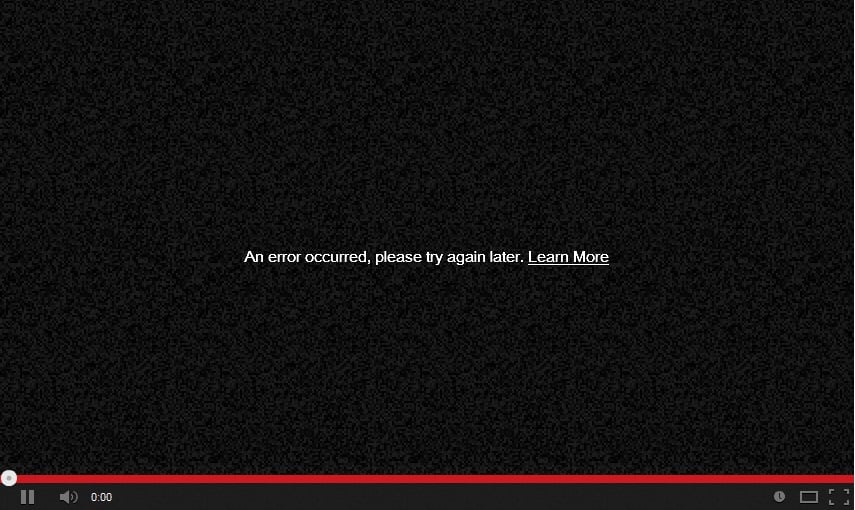





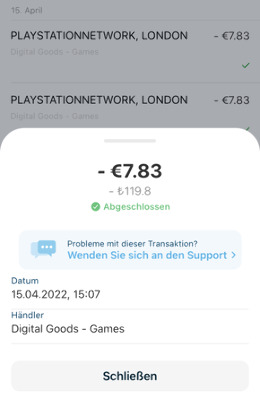
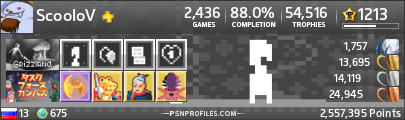
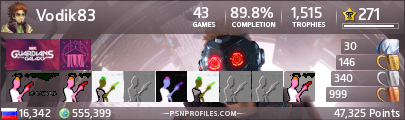



 Но это так лирическое отступление.
Но это так лирическое отступление.